Wat is Android Rooting?

Android-rooten is een proces waarmee u onbeperkte toegang krijgt tot de systeembestanden van uw Android-apparaat. Hiermee kunt u de instellingen en functies van uw apparaat naar wens aanpassen, verwijderen of wijzigen. Als Android-gebruiker zult u wellicht de aanpassingsmogelijkheden en flexibiliteit van het platform waarderen, die door rooten nog verder wordt verbeterd.
Wanneer u uw Android-telefoon roott, krijgt u uitgebreide rechten, zoals het uitvoeren van apps zoals Wireless Tether of SetCPU. Rooten is vergelijkbaar met jailbreaken op iOS-apparaten, omdat beide processen tot doel hebben de door de fabrikant opgelegde beperkingen te omzeilen en gebruikers meer controle over hun apparaten te geven.
Houd er echter rekening mee dat rooten potentiële veiligheidsrisico's met zich mee kan brengen en de garantie van uw apparaat kan laten vervallen. Het is dus essentieel om de voor- en nadelen tegen elkaar af te wegen voordat je besluit te gaan rooten. Enkele voordelen zijn onder meer meer aanpassingsmogelijkheden, een langere levensduur van de batterij en hogere prestaties. Aan de andere kant omvatten de risico's mogelijk verlies van persoonlijke gegevens, kwetsbaarheid voor malware en de kans dat uw apparaat wordt gemetseld als er iets misgaat tijdens het rooten.
Om uw Android-apparaat te rooten, moet u specifieke stappen volgen. Deze kunnen variëren afhankelijk van het model en de fabrikant van uw telefoon. Het proces kan bestaan uit het ontgrendelen van de bootloader, het flashen van een aangepast herstel en het installeren van een SuperSU-app. Onderzoek altijd uw specifieke apparaat en maak een gegevensback-up voordat u gaat rooten.
Voorzorgsmaatregelen vóór het rooten

Voordat u besluit uw Android-apparaat te rooten, moet u zich bewust zijn van de mogelijke risico's en gevolgen. Dit proces is niet voor iedereen weggelegd, en als u vooraf de nodige voorzorgsmaatregelen neemt, kunt u een weloverwogen beslissing nemen en ongelukkige uitkomsten voorkomen.
Eerste, een back-up van uw gegevens maken. Het rooten van uw apparaat kan af en toe tot gegevensverlies leiden. Zorg er dus voor dat van al uw belangrijke bestanden, contacten en applicaties een back-up wordt gemaakt op een veilige locatie, zoals een extern opslagapparaat of een cloudservice.
Zorg ervoor dat u het proces en de voorwaarden volledig begrijpen betrokken bij het rooten. Maak uzelf vertrouwd met essentiële informatie, zoals fabrikant, provider, Android-versie, modelnummer, kernelnummer en buildnummer van uw apparaat. Dit zal u helpen de juiste rootmethode te kiezen en compatibiliteitsproblemen te voorkomen.
Onderzoek de voordelen en nadelen van het rooten van uw Android-apparaat. Hoewel het meer aanpassingsmogelijkheden kan bieden en de mogelijkheid om bloatware te verwijderen, kan het uw telefoon ook kwetsbaar maken voor beveiligingsrisico's en de garantie ongeldig maken. Weeg de voor- en nadelen af voordat u een beslissing neemt.
Altijd gebruik een gerenommeerde en vertrouwde bewortelingsmethode. Veel websites en forums bieden tutorials over rooten, maar wees voorzichtig met de tutorials die je kiest. Zoek naar handleidingen met positieve feedback van gebruikers die met succes hetzelfde apparaatmodel als het uwe hebben geroot. Dit kan helpen zorgen voor een soepelere en veiligere rootervaring.
Onthoud dat ten slotte rooten is een potentieel riskant proces en kan resulteren in een niet-reagerend of “gemetseld” apparaat. Stel dat u geen vertrouwen heeft in uw technische capaciteiten of onzeker bent over de risico's. In dat geval is het misschien het beste om een professional te raadplegen of niet-rootingmethoden te verkennen om de prestaties en aanpassingsmogelijkheden van uw telefoon te verbeteren.
Het juiste hulpmiddel kiezen om te rooten
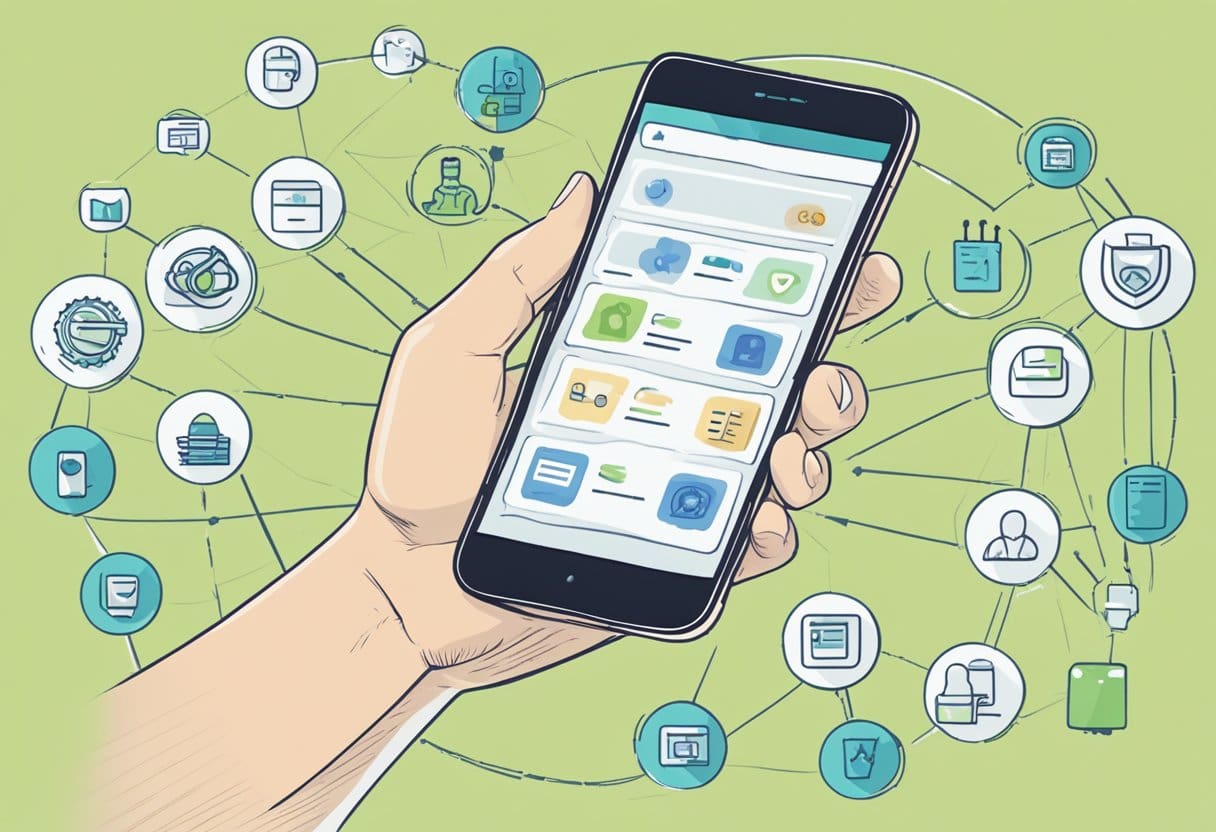
Bij het rooten van uw Android-apparaat is het selecteren van de juiste tool essentieel. Er zijn veel opties beschikbaar, maar niet elke methode werkt voor elk apparaat. Over het algemeen zijn er twee categorieën tools die u kunt gebruiken: opdrachtregelprogramma's waarvoor een verbinding tussen uw Android-apparaat en uw computer vereist is, en toepassingen met één klik waarmee u rechtstreeks vanaf uw apparaat kunt rooten.
Voor degenen die vertrouwd zijn met meer technische processen, kunt u opdrachtregelhulpmiddelen gebruiken. Populaire opties zijn onder meer ADB en Fastboot. Om deze te gebruiken, moet u de Android SDK op uw computer downloaden en installeren, uw apparaat via USB aansluiten en opdrachten invoeren om root-toegang te verlenen. Deze methode biedt een hoger niveau van controle en maatwerk, maar kan ook problemen veroorzaken als deze niet correct wordt uitgevoerd.
Als u de voorkeur geeft aan een eenvoudigere, gebruiksvriendelijkere aanpak, zijn roottoepassingen met één klik ideaal. Enkele van de meest gebruikte apps zijn KingRoot, KingoRoot, OneClickRoot en Towelroot. Deze apps omvatten slechts een paar eenvoudige stappen. Download en installeer eerst de app op uw Android-apparaat. Zorg ervoor dat u de installatie van onbekende bronnen in de beveiligingsinstellingen inschakelt, aangezien deze apps niet beschikbaar zijn in de Google Play Store. Eenmaal geïnstalleerd, volgt u de instructies op het scherm om root-toegang te krijgen. Houd er rekening mee dat niet alle root-apps met één klik compatibel zijn met elk apparaat, dus het is essentieel om te onderzoeken wat de beste optie voor uw specifieke model is.
In beide gevallen is het van cruciaal belang om een back-up van uw gegevens te maken voordat u doorgaat met het rooten. Dit zorgt ervoor dat uw belangrijke bestanden en informatie veilig zijn als er tijdens de procedure iets misgaat. Vergeet bovendien niet om de specifieke stappen en vereisten voor uw specifieke apparaat te onderzoeken, aangezien deze kunnen variëren.
Profiteer ten slotte van online bronnen zoals het XDA Developers Forum, waar u waardevolle informatie, advies en tips kunt vinden van ervaren gebruikers die hun apparaat hebben geroot. Door de tijd te nemen om de juiste tool te selecteren en je grondig voor te bereiden, ben je goed op weg om je Android-apparaat succesvol te rooten.
Stapsgewijze handleiding voor het rooten van Android

Voordat u doorgaat met de volgende stappen, moet u er rekening mee houden dat het rooten van uw Android-apparaat de garantie kan ongeldig maken en bepaalde risico's met zich meebrengt. Ga alleen verder als u vertrouwen heeft in uw capaciteiten en de mogelijke gevolgen begrijpt.
1. Bereid uw Android-apparaat voor: Zorg er eerst voor dat uw Android-apparaat een batterijduur van ten minste 80% heeft en is verbonden met een stabiel Wi-Fi-netwerk. Maak een back-up van alle belangrijke gegevens, omdat rooten tot gegevensverlies kan leiden.
2. Schakel USB-foutopsporing in: Ga op uw Android-apparaat naar Instellingen > Over de telefoon > Software-info > Build-nummer en tik meerdere keren op het build-nummer totdat u ziet dat u zich in de ontwikkelaarsmodus bevindt. Ga terug naar Instellingen > Opties voor ontwikkelaars en schakel USB-foutopsporing in.
3. Download een geschikte Android-rootapplicatie: Er zijn verschillende root-apps met één klik beschikbaar, zoals KingoRoot, KingRoot en OneClickRoot. Selecteer de versie die het meest compatibel is met uw apparaat en download deze naar uw computer of rechtstreeks naar uw apparaat.
4. Installeer de root-applicatie op uw apparaat of computer: Als u de applicatie op uw computer heeft gedownload, sluit u uw apparaat via een USB-kabel aan op de computer en installeert u de applicatie op uw apparaat.
5. Start de root-applicatie en begin met het rooten: Volg de instructies op het scherm van de root-applicatie. Dit kan een enkele tik inhouden om uw apparaat te rooten of een reeks aanwijzingen om door te gaan met het rooten.
6. Volg de voortgang van het rooten: Het proces kan enkele minuten duren. Wacht geduldig terwijl je Android-apparaat wordt geroot. De applicatie zal u informeren zodra het rooten succesvol is.
7. Installeer een rootbeheer-app: Nadat u uw apparaat met succes hebt geroot, installeert u een app voor rootbeheer zoals Magisk om uw geroote Android-telefoon of -tablet effectief te beheren.
8. Start uw apparaat opnieuw op: Start ten slotte uw apparaat opnieuw op om ervoor te zorgen dat alle wijzigingen van kracht worden en geniet van uw nieuw geroote Android-apparaat. Houd er rekening mee dat u met root-toegang meer controle over uw apparaat heeft, maar ook meer verantwoordelijkheid. Wees voorzichtig bij het wijzigen van systeembestanden en instellingen.
Problemen oplossen: veelvoorkomende problemen en oplossingen
Probleem: Kan uw Android-apparaat niet rooten
Als u problemen ondervindt bij het rooten van uw Android-apparaat, kan dit te wijten zijn aan het complexe proces. Om het gemakkelijker te maken, kunt u een root-app gebruiken om uw apparaat met één tik te rooten. Er zijn veel root-apps, zoals KingoRoot en One Click Root, beschikbaar om het proces te vereenvoudigen.
Probleem: Het apparaat is geroot, maar ondervindt problemen
Soms kunt u na het rooten van uw apparaat prestatieproblemen tegenkomen of functioneert uw apparaat mogelijk niet zoals verwacht. In dit geval is het een goed idee om uw apparaat tijdelijk te verwijderen om het probleem te diagnosticeren.
Volg deze stappen om uw apparaat te verwijderen:
- Open uw root-app (zoals SuperSU).
- Scroll naar beneden naar 'Volledige verwijdering'.
- Tik op en bevestig als daarom wordt gevraagd.
- Uw apparaat wordt nu ontworteld.
Houd er rekening mee dat als u na het verwijderen van de root nog steeds problemen ondervindt, u kunt proberen uw apparaat terug te zetten naar de fabrieksinstellingen. Houd er rekening mee dat het terugzetten van de fabrieksinstellingen zal leiden tot gegevensverlies van afbeeldingen en contacten die op de telefoon zijn opgeslagen.
Probleem: Connectiviteitsproblemen na het rooten
Als u merkt dat uw Android-apparaat na het rooten problemen ondervindt bij het verbinden met een netwerk, kunt u meerdere oplossingen proberen:
- Schakel de vliegtuigmodus in en uit.
- Start de netwerkverbindingen opnieuw.
- Start het apparaat opnieuw op.
- Pas de instellingen aan.
- Update het apparaat.
- Ga dichter bij de verbindingsbron staan.
Vergeet niet uw apparaat opnieuw op te starten voordat u andere stappen voor probleemoplossing uitvoert, omdat dit veelvoorkomende problemen kan oplossen.
Probleem: Google Play Store crasht na het rooten
Als de Google Play Store blijft crashen nadat u uw Android-apparaat hebt geroot, kan het probleem te wijten zijn aan een corrupte cache. Volg deze stappen om de cache te wissen:
- Ga naar 'Instellingen' > 'Applicaties' > 'Alle apps' > 'Google Play Store'.
- Tik op 'Opslag'.
- Selecteer 'Cache wissen'.
Door de cache leeg te maken, zou u het crashprobleem moeten kunnen oplossen en de Google Play Store kunnen blijven gebruiken.
Geavanceerde tips voor geroote Android-apparaten
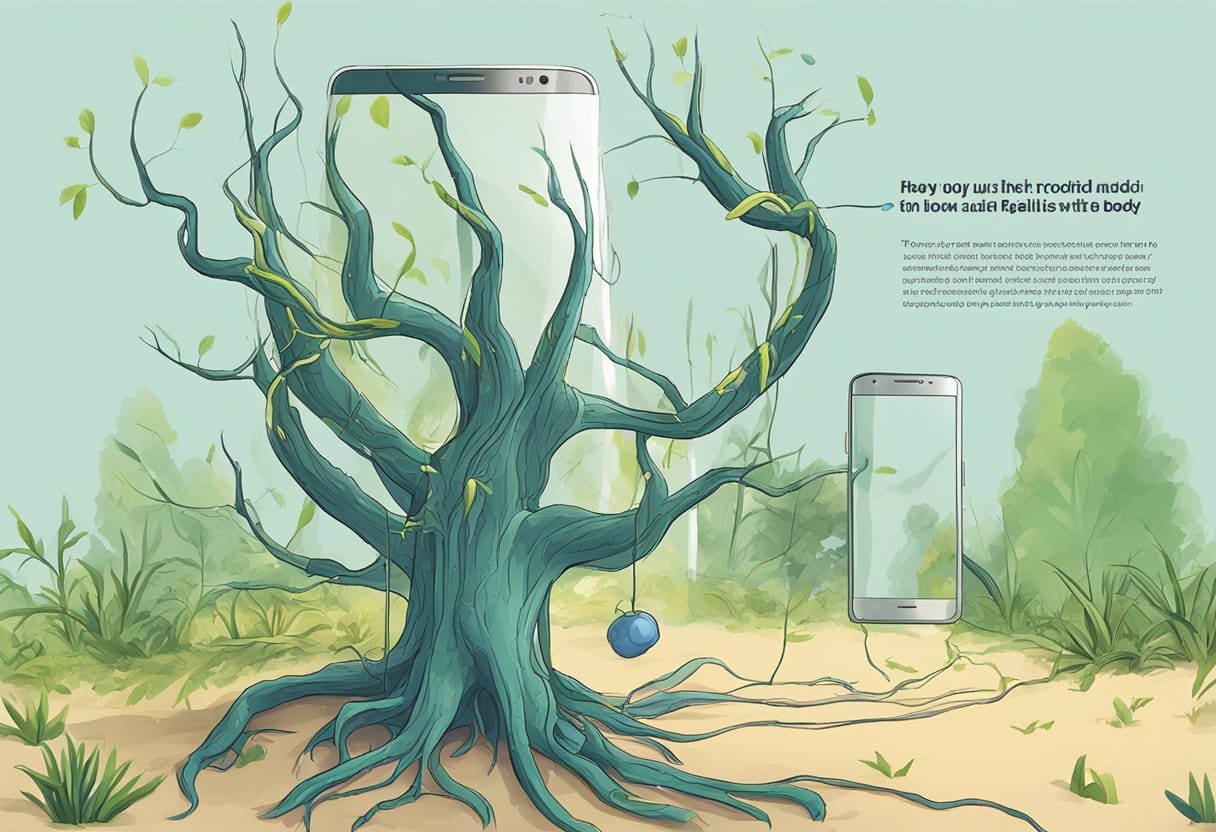
Nu u uw Android-apparaat met succes hebt geroot, kunt u nog meer mogelijkheden en aanpassingsopties ontgrendelen. Hier zijn enkele geavanceerde tips om u te helpen het meeste uit uw geroote apparaat te halen:
1. Installeer aangepaste ROM's: Een aangepast ROM is een aangepaste versie van het Android-besturingssysteem die kan worden geleverd met extra functies, prestatieverbeteringen en visuele verbeteringen die niet beschikbaar zijn in het standaardbesturingssysteem. Populaire aangepaste ROM's zijn LineageOS, Paranoid Android en Resurrection Remix. Onderzoek welke ROM het beste bij jouw apparaat past en volg de installatiestappen.
2. Optimaliseer de prestaties en levensduur van de batterij: Geroote apparaten hebben toegang tot krachtige aanpassingen en apps op systeemniveau. U kunt bijvoorbeeld de Greenify-app gebruiken om energievretende apps te identificeren en in de slaapstand te zetten. Met een andere app, Kernel Adiutor, kun je de CPU- en GPU-instellingen verfijnen voor betere prestaties.
3. Blokkeer advertenties op uw apparaat: Met root-toegang kunt u systeembrede advertentieblokkers installeren, zoals AdAway, die advertenties in alle apps en websites blokkeert. Dit zorgt voor een schone, overzichtelijke browse-ervaring en helpt gegevens te besparen.
4. Automatiseer taken en functies: Automatiseer de taken van uw apparaat met krachtige apps zoals Tasker, waarmee u aangepaste profielen en acties kunt maken. Zo kun je je toestel bijvoorbeeld automatiseren om op het werk over te schakelen naar de stille modus of het scherm uit te schakelen als je hem in je zak stopt.
5. Pas de gebruikersinterface aan: Geef uw apparaat een frisse uitstraling door aangepaste thema's, lettertypen en pictogrampakketten toe te passen. Met root-toegang kunt u het uiterlijk, de navigatiebalk, het vergrendelscherm en meer van systeemapps wijzigen.
Houd er rekening mee dat deze geavanceerde tips de mogelijkheden van uw apparaat weliswaar aanzienlijk kunnen verbeteren, maar ook risico's met zich meebrengen. Zorg er altijd voor dat u de wijzigingen die u aanbrengt begrijpt en maak een back-up van uw gegevens voordat u grote aanpassingen doorvoert.
Veelgestelde vragen over Android-rooten
Wat is Android-rooten?
Het rooten van uw Android-apparaat betekent dat u root-toegang krijgt. Dit geeft u verbeterde rechten, waardoor u apps kunt uitvoeren die meer controle over het systeem vereisen, zoals Wireless Tether of SetCPU.
Wat zijn de voordelen van rooten?
Door uw Android-apparaat te rooten, ontgrendelt u het volledige potentieel door u meer controle te geven over de functies, aanpassingen en flexibiliteit van de telefoon. U kunt aangepaste ROM's installeren, vooraf geïnstalleerde apps verwijderen, de prestaties van het apparaat verbeteren en de gebruikersinterface aanpassen.
Welke risico's zijn verbonden aan rooten?
Het rooten van uw apparaat brengt enkele beveiligingsrisico's met zich mee. Het kan uw apparaat blootstellen aan malware of andere beveiligingsbedreigingen en kan de garantie ongeldig maken. Als het niet correct wordt gedaan, kan het bovendien uw apparaat blokkeren, waardoor het onbruikbaar wordt.
Hoe kan ik mijn Android-apparaat rooten?
Het rooten van uw Android-apparaat varieert afhankelijk van het merk en model. Over het algemeen moet u de bootloader ontgrendelen, een aangepast herstelprogramma installeren en vervolgens rootsoftware flashen. Hiervoor zijn de benodigde stuurprogramma's, compatibele rootsoftware en een compatibel apparaat vereist.
Kan ik mijn Android-apparaat verwijderen?
Ja, u kunt indien nodig uw Android-apparaat verwijderen. U kunt het rooten ongedaan maken door een stock-ROM te flashen of een app voor het verwijderen van rooten te gebruiken, afhankelijk van de specifieke rootmethode die u aanvankelijk gebruikte.
Houd er rekening mee dat het rooten van uw Android-apparaat risico's met zich meebrengt, maar dat het ook nuttige functies en aanpassingsmogelijkheden kan bieden. Doe altijd onderzoek en volg de juiste procedures om een succesvolle en veilige rootervaring te garanderen.
Laatst bijgewerkt: 05 november 2023

Sandeep Bhandari heeft een Bachelor of Engineering in Computers van Thapar University (2006). Hij heeft 20 jaar ervaring op het gebied van technologie. Hij heeft een grote interesse in verschillende technische gebieden, waaronder databasesystemen, computernetwerken en programmeren. Je kunt meer over hem lezen op zijn bio pagina.

